Play Маркет - это магазин приложений для устройств на операционной системе Android, разработанный компанией Google. Он предоставляет доступ к огромному количеству приложений, игр, фильмов, музыки и другого контента, который можно загрузить на свое устройство.
Однако, иногда пользователи сталкиваются с проблемами, когда Play Маркет не работает или неправильно функционирует. Это может быть вызвано различными причинами, такими как сбои в системе, проблемы с интернет-соединением, ошибки в самом приложении и другое. В этой статье мы рассмотрим возможные причины неполадок и предложим решения для исправления проблем.
Если у вас возникла проблема с Play Маркет, первым шагом будет перезагрузка вашего устройства. Это может помочь временно исправить некоторые проблемы, связанные с загрузкой и обновлением приложений. Если перезагрузка не помогла, попробуйте проверить связь с интернетом. Убедитесь, что у вас есть стабильное подключение к Wi-Fi или мобильным данным.
Если проблема всё еще не решена, вам может потребоваться очистить кэш и данные приложения Play Маркет. Для этого перейдите в настройки вашего устройства, затем найдите и выберите "Приложения" или "Управление приложениями". В списке приложений найдите Play Маркет и откройте его страницу. Там вы найдете опцию "Очистить кэш" и "Очистить данные". Попробуйте выполнить оба действия и проверьте, решает ли это вашу проблему.
Ошибка при открытии Play Маркет на Андроиде: возможные причины и их исправление
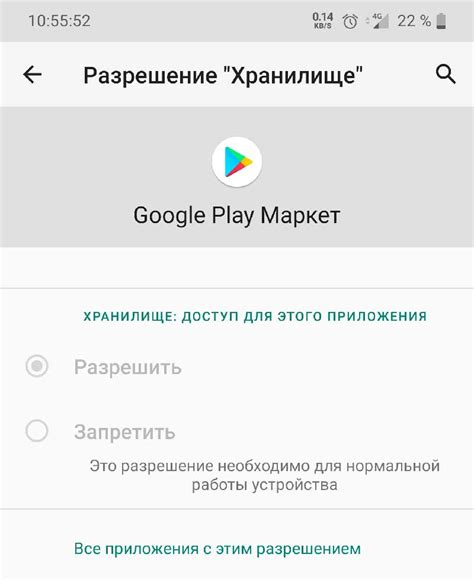
Вот некоторые из самых распространенных причин, по которым может возникнуть ошибка при открытии Play Маркет, а также способы их исправления:
Проблемы с подключением к интернету
Если у вас нет интернет-соединения или оно непостоянное, то Play Маркет не сможет загрузить данные. Убедитесь, что у вас есть активное и стабильное подключение к интернету, и попробуйте открыть Play Маркет снова.
Проблемы с учетной записью Google
Play Маркет требует наличия учетной записи Google для работы. Если у вас возникли проблемы с вашей учетной записью Google, то это может помешать открытию Play Маркет. Попробуйте выйти из своей учетной записи Google и затем войти в нее снова, чтобы устранить возможные проблемы.
Проблемы с кэшем и данными Play Маркет
Иногда проблемы с кэшем и данными приложения Play Маркет могут привести к его некорректной работе. Попробуйте очистить кэш и данные Play Маркет в настройках устройства. Для этого найдите раздел "Управление приложениями" или "Приложения" в настройках устройства, найдите Play Маркет в списке приложений, нажмите на него и выберите "Очистить кэш" и "Очистить данные". Затем попробуйте открыть Play Маркет снова.
Проблемы с обновлением Play Маркет
Иногда проблемы с обновлением Play Маркет могут привести к его некорректной работе. Проверьте, что у вас установлена последняя версия Play Маркет из Google Play и установите все доступные обновления. Это может помочь исправить проблемы с открытием Play Маркет.
Если ни одно из этих решений не помогло исправить ошибку при открытии Play Маркет, то рекомендуется обратиться в службу поддержки Google или специалистам по Android, чтобы получить дополнительную помощь.
Не устанавливаются приложения из Play Маркет на Андроиде: как разрешить проблему
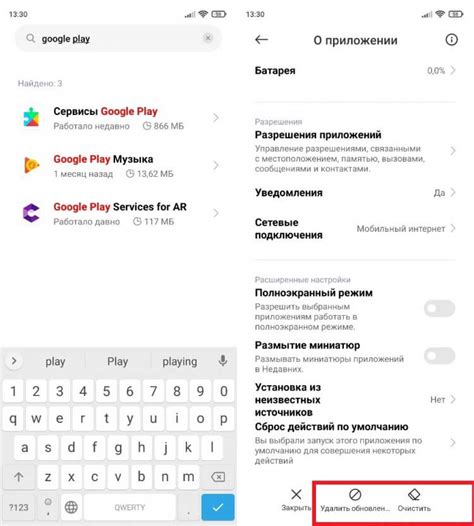
1. Проверьте соединение с интернетом. Убедитесь, что ваше устройство подключено к интернету, и сигнал достаточно сильный. Попробуйте открыть другие приложения, чтобы убедиться, что проблема не связана с плохим соединением.
2. Перезапустите устройство. Иногда простое перезапуск устройства может решить проблему с установкой приложений. Выключите устройство, подождите несколько секунд, а затем снова включите его.
3. Очистите кеш и данные Play Маркет. Иногда проблему с установкой приложений можно решить, очистив кеш и данные Play Маркет. Для этого перейдите в "Настройки" - "Приложения" - "Play Маркет", затем нажмите на кнопку "Очистить кэш" и "Очистить данные". После этого попробуйте установить приложение еще раз.
4. Проверьте доступность места на устройстве. Убедитесь, что на вашем устройстве достаточно свободного места для установки приложения. Если места мало, удалите ненужные файлы или приложения, чтобы освободить место.
5. Проверьте наличие обновлений Play Маркет. Возможно, проблема с установкой приложений связана с устаревшей версией Play Маркет. Проверьте наличие обновлений в Google Play, и если доступно новое обновление, установите его.
6. Проверьте настройки безопасности. Иногда проблема с установкой приложений может быть связана с настройками безопасности вашего устройства. Проверьте, не блокирует ли ваше устройство установку приложений из неизвестных источников. Для этого перейдите в "Настройки" - "Безопасность" - "Неизвестные источники" и убедитесь, что опция включена.
Если ни одно из перечисленных выше решений не помогло решить проблему с установкой приложений из Play Маркет, попробуйте обратиться в службу поддержки Google Play или проверьте форумы и сообщества пользователей, где вы можете найти решения от других пользователей, которые столкнулись с аналогичной проблемой.
Проблема с обновлением приложений в Play Маркет на Андроиде: как исправить

Если у вас возникла проблема с обновлением приложений в Play Маркет на устройстве Android, необходимо предпринять несколько действий, чтобы исправить эту проблему. Возможные решения включают в себя следующие шаги:
1. Проверьте подключение к интернету
Убедитесь, что ваше устройство подключено к интернету. Проверьте настройки Wi-Fi или мобильные данные и убедитесь, что соединение стабильное и работает без проблем.
2. Перезапустите устройство
Иногда простое перезапуск устройства может помочь исправить ошибки связанные с Play Маркет. Попробуйте выключить и снова включить устройство, чтобы обновления приложений начали загружаться.
3. Очистите кэш и данные Play Маркет
Если проблема с обновлением приложений сохраняется, попробуйте очистить кэш и данные приложения Play Маркет. Для этого перейдите в "Настройки" -> "Приложения" -> "Play Маркет" и нажмите на кнопку "Очистить кэш" и "Очистить данные". Затем попробуйте снова обновить приложения.
4. Проверьте наличие свободного места на устройстве
Проверьте, достаточно ли свободного места на вашем устройстве для установки обновлений приложений. Если на устройстве нет достаточного объема свободной памяти, приложения не могут быть обновлены. Удалите ненужные файлы или приложения, чтобы освободить место.
5. Обновите Play Маркет
Если проблема все еще не решена, попробуйте обновить само приложение Play Маркет до последней версии. Для этого зайдите в "Настройки" -> "Приложения" -> "Play Маркет" и нажмите на кнопку "Обновить". После обновления, попробуйте снова обновить приложения.
Если ни одно из перечисленных выше решений не помогло вам исправить проблему с обновлением приложений в Play Маркет, попробуйте обратиться в службу поддержки Google или поискать более специфические решения для вашей конкретной ситуации.
Play Маркет закрывается самостоятельно на Андроиде: варианты решения
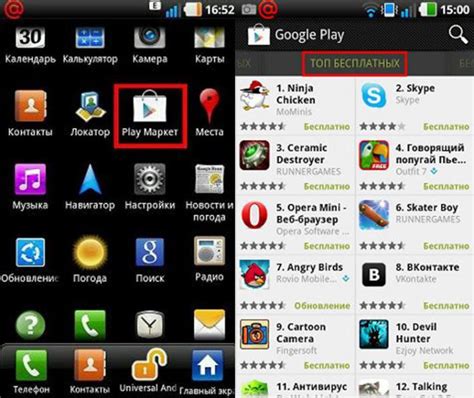
Если ваш Play Маркет закрывается самостоятельно на устройстве Android, это может быть вызвано различными причинами. Но не беспокойтесь, в большинстве случаев проблема может быть легко решена с помощью нескольких простых шагов.
Вот несколько вариантов решения, которые помогут вам исправить ситуацию:
1. Перезапустите устройство - в некоторых случаях простой перезапуск может помочь исправить проблему со сбоем Play Маркета.
2. Очистите кэш и данные приложения - перейдите в настройки устройства, найдите меню "Приложения" или "Управление приложениями", найдите Play Маркет в списке приложений, затем нажмите на него и выберите пункт "Очистить данные" и "Очистить кэш". Затем перезапустите устройство и проверьте, работает ли Play Маркет корректно.
3. Обновите Play Маркет до последней версии - перейдите в Google Play Store, найдите меню настроек, прокрутите вниз и выберите "О приложении" или "Версия Play Маркет", затем нажмите на пункт "Обновить" или "Проверить обновления". Если доступна новая версия Play Маркета, установите ее и проверьте, работает ли приложение корректно после обновления.
4. Удалите и снова установите Play Маркет - если все остальные способы не помогли, попробуйте удалить Play Маркет с устройства и затем скачать и установить его заново. Важно отметить, что при удалении приложения могут быть удалены некоторые сохраненные данные, так что сделайте предварительную резервную копию, если это необходимо.
5. Проверьте наличие свободного места на устройстве - некоторые проблемы с Play Маркетом могут возникать из-за недостатка свободного места на устройстве. Убедитесь, что у вас достаточно свободного места на внутреннем хранилище или на SD-карте, и удалите ненужные файлы или приложения, если это необходимо.
Если ни один из этих вариантов не помог вам решить проблему, возможно, на вашем устройстве есть другие конфликтующие приложения или настройки, которые могут вызывать сбои Play Маркета. В этом случае рекомендуется обратиться за помощью к специалисту или проверить форумы сообщества Android для получения дополнительной информации и решений.
Play Маркет не открывается или зависает на Андроиде: что делать
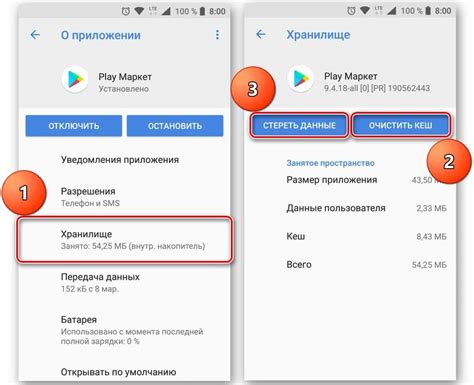
- Перезагрузите устройство. Некоторые временные сбои могут быть устранены простым перезапуском телефона или планшета.
- Проверьте подключение к интернету. Убедитесь, что ваше устройство имеет стабильное и работоспособное подключение Wi-Fi или мобильных данных.
- Очистите кеш Play Маркет. Перейдите в настройки устройства, затем в раздел "Приложения" или "Управление приложениями". Найдите Play Маркет в списке установленных приложений и выберите вариант "Очистить кеш".
- Обновите Play Маркет. Проверьте, что у вас установлена последняя версия приложения. Если нет, обновите его через Google Play или загрузите актуальную версию APK-файла с официального сайта Google.
- Удалите обновления Play Маркет. Если проблема начала возникать после последнего обновления, попробуйте удалить обновления приложения и вернуться к предыдущей версии. Для этого перейдите в настройки устройства, затем в раздел "Приложения", найдите Play Маркет и выберите пункт "Удалить обновления".
- Проверьте наличие свободного места на устройстве. Недостаток свободной памяти может привести к неправильной работе приложений, включая Play Маркет. Освободите некоторое место, удалив ненужные файлы или приложения.
Если ни одно из предложенных решений не помогло, возможно, проблема связана с самим устройством или с аккаунтом Google. В этом случае, рекомендуется связаться с технической поддержкой Google или обратиться к специалисту по ремонту устройств.
Отсутствие подключения к Интернету в Play Маркет на Андроиде: как исправить

Если у вас возникла проблема с отсутствием подключения к Интернету в Play Маркет на Андроиде, есть несколько способов ее исправить.
1. Проверьте соединение с Wi-Fi или мобильными данными. Убедитесь, что у вас есть стабильное подключение к Интернету. Попробуйте перезагрузить маршрутизатор или модем и повторно подключиться к Wi-Fi.
2. Убедитесь, что у вас включены передача данных и использование мобильных данных. Проверьте настройки своего устройства и убедитесь, что включены данные и их использование разрешено для Play Маркет.
3. Проверьте наличие актуальной версии Play Маркет. Если у вас установлена старая версия магазина приложений, возможно, она не совместима с вашим устройством или операционной системой. Обновите Play Маркет до последней версии и проверьте, сможете ли вы подключиться к Интернету.
4. Очистите кеш Play Маркет. В настройках устройства найдите раздел "Приложения" или "Управление приложениями". Найдите Play Маркет в списке и выберите его. Нажмите кнопку "Очистить кеш" или "Очистить данные". Это может помочь исправить проблему, связанную с подключением к Интернету.
5. Перезапустите устройство. Иногда простое перезапуск устройства может решить проблемы с подключением.
Если после всех этих действий вы продолжаете сталкиваться с проблемой отсутствия подключения к Интернету в Play Маркет, рекомендуется обратиться к поставщику услуг Интернета или технической поддержке устройства для получения дополнительной помощи и решения проблемы.



